Excel建立副本的图文操作
时间:2022-10-26 13:13
Excel这款软件有很多朋友都入手了,而下面是小编介绍的Excel建立副本的图文操作方法,有需要的亲们就一起去下文看看吧!
Excel建立副本的图文操作
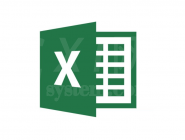
1、打开表格,然后鼠标移动到下方文件名称位置,点击鼠标右键。
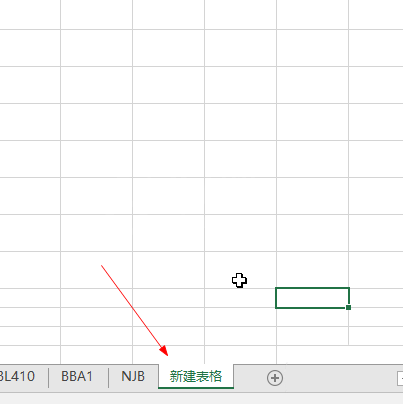
2、接下来,点击“移动与复制”。
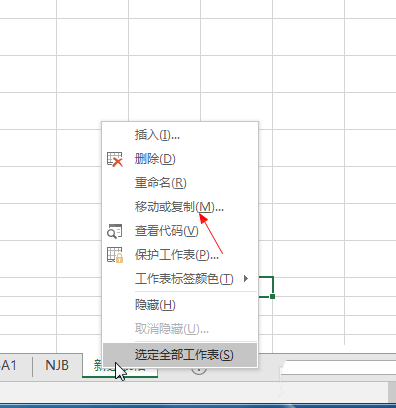
3、完成上一个步骤,点击“建立副本”。
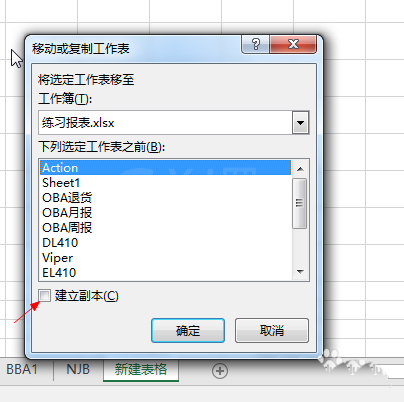
4、然后滑动箭头所指的位置,将副本建立在最后一列。
5、点击移到最后。
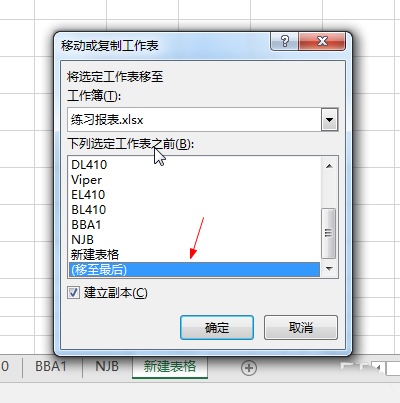
6、确定好后,就点击确定按钮
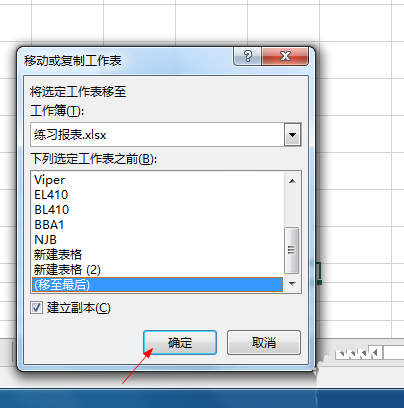
7、副本就建立好了
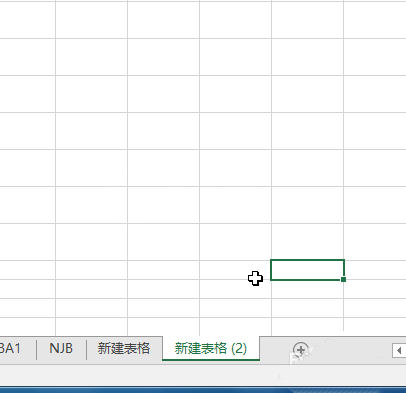
还不了解Excel建立副本的图文操作的朋友们,不要错过小编带来的这篇文章哦。



























